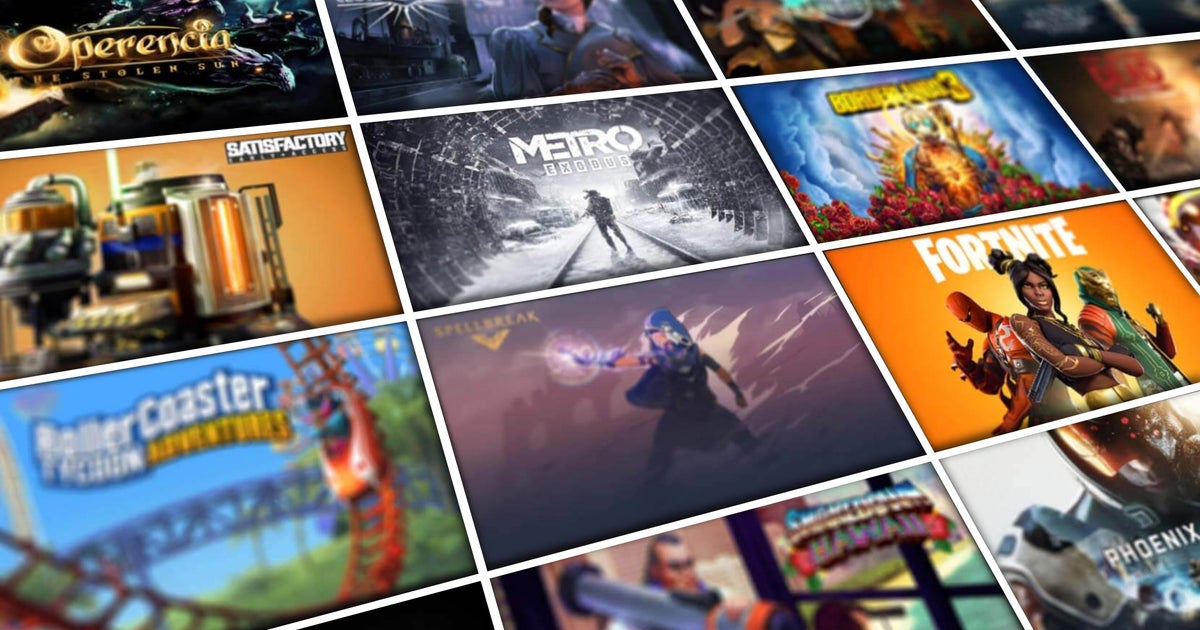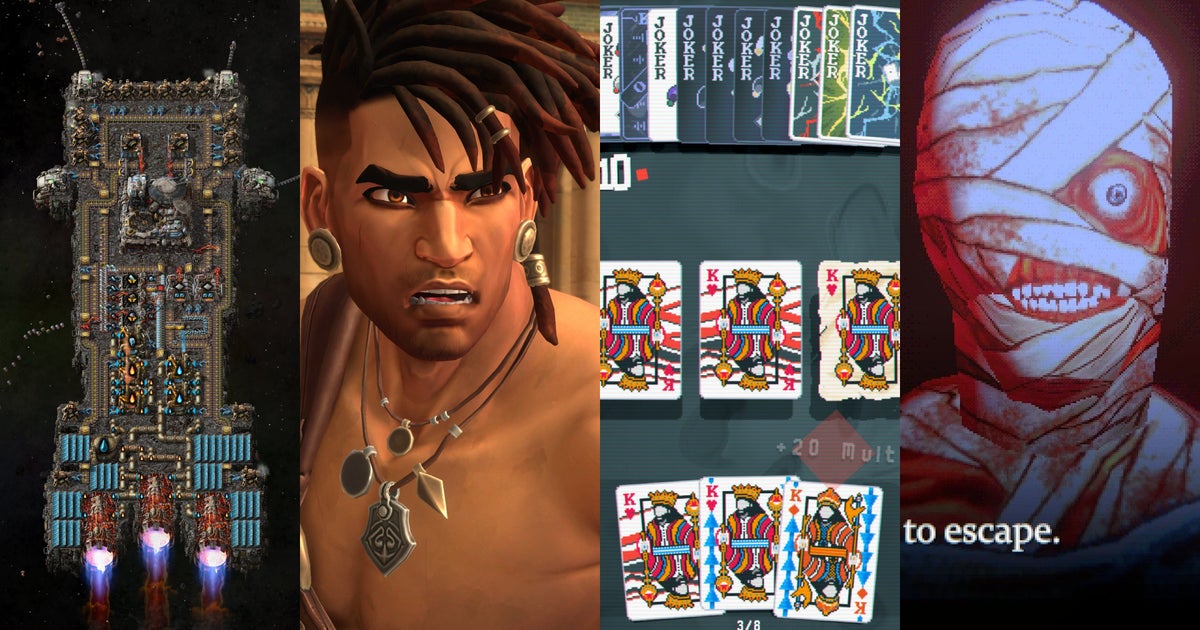Valve が次のようなものを計画していることはすでに知っていましたSteam デスクトップ シアター、非 VR ゲームは Vive ヘッドセット (実際、最終的に SteamVR API をサポートする他のヘッドセット) 内で使用できますが、マットブラックでいっぱいの最初の巨大なボックスが登場するまでは期待していませんでした。ハードウェアが予約注文者の家に到着しました。
Valve が週末に Steam にベータ アップデートをこっそり提供したことが判明しました。その一部には Desktop Theater の初期バージョンが含まれていました。フリンと同じように、私も。良いニュースです。それは機能します。悪いニュース: ハードウェアが実際に世に出るまでにはあと 1 ~ 2 世代必要であるということを、これまで以上に確信しています。
私がフルオンの 3D、360 度、感覚過負荷の VR よりも興奮しているのは、仮想巨大スクリーンでゲームをプレイしたり映画を鑑賞したりすることです。それは、部分的には理論的に壮大であるためであり、部分的には陪審員がまだ結論を出していないためです。歩き回るような VR 実験そして、デスクトップ シアターのおかげで、昨年の半分は残念ながら価格チェックに費やした超ワイド、曲面、高リフレッシュ モニターを購入するためのお金と机のスペースを見つける必要がなくなるかもしれないという理由もありました。
Desktop Theater は、今後の VR ヘッドセットの波でこの種の機能を提供することを目的とした唯一のツールではありませんが、これは最初の公式ツールであり、これまでのところ、外部のジゲリーを必要とせずに Steam 自体に統合されている唯一のツールでもあります。 -ポークリー。デスクトップ シアターに入るには、SteamVR を起動し、フェイスボックスを装着し、SteamVR のデフォルト メニュー システムとして機能する特別に変更されたバージョンの Steam Big Picture からゲームを起動します。特定の VR 対応ゲームではなく、古いゲームを検索すると、UI には単に Play ではなく「Play In Theatre」と表示されます。
すぐに言っておきますが、すべてがうまくいくわけではありませんが、私が試したことのほとんどはある程度はうまくいきました。経験則として、Steam ブロードキャストで動作するものであれば、劇場でも動作するでしょう。 Theater が Broadcasting のオンザフライ エンコード技術を使用しているのか、それとも単なる比較なのかは 100% 明確ではありませんが、これについては後ほど詳しく説明します。
特定のゲームが動作する場合は、すぐに、正面に大きなスクリーンがある適度な大きさの上映室に座ったり、立ったりしていることに気づくでしょう。 IMAX などではなく、「立派な独立系映画館サイズのスクリーン」だと思いますが、サイズ変更オプションは後ほど登場すると思います。現在のデフォルトでは、頭をあまり回転させずに画面全体を捉えることができる最大サイズに落ち着いていることは明らかです。結局のところ、私たちはゲームをプレイするときに大画面に視線を移すことに慣れていないだけなのです。今のところ比較的安全に投げることは理にかなっている。
十分な大きさですが、見た目も良いです。ただし、Vive の解像度には限界があるため、少し妨げになります。で言ったようにあなたの家でそれを使用するのがどのようなものかを私が詳しく説明します、現実世界の体験は、720p の画面に顔を押しつけるようなものであるため、紙上の解像度が 2560x1200 であるにもかかわらず、エッジがぎざぎざになり、スクリーンドア効果が豊富になります。
それはデスクトップ シアターでも同じです。仮想スクリーンの側面にさえギザギザがあり、数時間の空き時間があればピクセルを数えることもできますが、ゲームがロードされると、対処しなければならないまったく新しい問題が発生します。その最たるものがテキストです。これまで私はもっぱら Vive で VR 専用のゲームをプレイしていましたが、そのメニューやダイアログ ボックスは完全に省略されているか、大きく分厚いフォントで表示されていました。
VR を念頭に置いて作られていないゲームの場合、標準サイズのテキストは一線を超えて読めなくなる可能性があります。スケーラブルな UI オプションを備えたゲームでは、ディスプレイ全体の解像度をいじることと同様に、この問題をある程度回避できますが、それは宝くじです。たとえば、Tides Of Numenera のベータ版はこのせいでプレイできませんでしたが、Hitman の比較的少ないテキストと大きなフォントのアプローチによりそれを回避できました。
もちろん、これを Vive や SteamVR のせいにするのは必ずしも公平ではありません。実際には設計されていないソフトウェアを実行しているのです。開発者が未来のトラッドを作るなら。この種の使用法を念頭に置いたゲーム - つまり、サイズ変更可能なユーザー インターフェイスを備えたタイトルが増えています - そうすると、より扱いやすくなります。ただし、基本的には、最低 720p 向けに作られたゲームを標準解像度のテレビで実行するのと同じような効果があります。
これをある程度補ってくれるのは、そう、大規模で映画的だということです。私はこのようなゲームをプレイしたいと思っています。モニターのような親密さでありながら映画館の規模です。
Vive 固有のゲームの場合、家が小さい人にとっては物理的なスペースが少し問題になりますが、座ってゲームをプレイする場合はその逆が当てはまります。ヘッドセットは、巨大なヘッドセットよりもはるかに少ないスペースを占めますかつての夢だった 34 インチ超ワイド、曲面、アダプティブ シンク、ハイリフレッシュ モニターするだろう。まったく、コストも安くなります。これは、Vive の文脈で使用するとは思ってもみなかった言葉です。
解像度の問題は、トラッドに関しては Vive が現在のモニターの代わりにはならないことを意味します。しかし、VR がいくつかの世代を引き継ぐのに十分長く生き残ると仮定すると (そしてそれらを強化するための手頃な価格のグラフィックスが豊富にあります)、私は画面をアップグレードする計画をすべて棚上げしました。 2 年以内に Vive 2 か Oculus Rift 3 を購入して、それをゲーム ディスプレイにしたいと思っています。これには非常に多くのことを計画する必要がありますが、それが私が望む未来です。
計画通りに進める必要があるものの 1 つはパフォーマンスです。 Steam デスクトップ シアターはまだ初期ベータ段階にあるので、その点で最新の状態に達していないと非難するつもりはありませんが、目的にほぼ適合するまでには間違いなくいくつかのアップデートが必要です。多くのゲームでは、画像が揺れ、見えたり消えたりするように見えます。入力遅延のようなものも少しあります。これのいずれかがフレームレートなのか、それともある種の画像同期がおかしくなっているのかを解明するのは困難です。
私たちが知っているように, Steam VR のハードウェア要件は非常に厳しいです - 表示される最終画像がどのように見えるかに関係なく、PC は 2160x1200 を 90 フレーム/秒でレンダリングする必要があります - したがって、最大設定の ウィッチャー 3 を高解像度および高リフレッシュで実行していることは明らかです。それ自体の問題です。私は GTX 970 で実行していますが、これは基本的に最低限必要な GPU であり、今年後半にはアップグレードするつもりです。
ただし、単純なフレームレートは私の主な問題ではありませんでした。ヘッドセット内で耐えられないほど震えたり点滅したりするゲームは、モニターに表示されたミラーウィンドウではかなりスムーズに動作しているように見えます。したがって、パフォーマンスの問題ではないようです。とはいえ、2D ゲームは問題ありませんが、最近の 3D ゲームには例外なく問題があります。デビルダガー、中途半端な家のようなものでも大丈夫です。
Hitman、Rise of The Tomb Raider、および XCOM 2 は、最近のタイトルの主なテスト対象でした。偶然か故意かにかかわらず、どれも非常に要求が厳しいものでしたが、どれだけ設定を下げても、吐き気を催すほどに急激にスパイクしたりよろめいたりし続けました。解決。多くのハイエンド ゲームが Desktop Theater で非常に動作が悪いように見える理由について、私には 2 つの仮説があります。私は間違っている可能性があります。まだ情報があまりなく、ソフトウェアは初期のものであるため、すべてが推測です。
1 つは V-Sync に関連するものです。 Tomb Raider と Hitman では、V-sync をオンにすると問題は大幅に軽減され、フレーム レートの上限を 30 に強制するとさらに軽減されました。XCOM 2 にはそのようなサイコロはありませんが、それが技術的な問題によるものであることはわかっています。苦悩。
繰り返しますが、Vive のネイティブ リフレッシュ レートは 90 Hz なので、大雑把に推測すると、ジャダーはその特定の分数または倍数に達するかどうかに関係します。今のところ、私は Deskop Theater で長時間プレイできるハイエンド ゲームを見つけるのに苦労していますが、時間が経てばこのようなものは解消されるか、少なくともより明確に説明されると期待しています。少なくとも、コミュニティは NVIDIA と AMD のコントロール パネルでゲームごとの調整を考え出すに違いありません。
私の 2 つ目は、理論というよりは、声に出して疑問に思うことです。 Steam ブロードキャストで動作するものはすべてデスクトップ シアターでも動作するという公式の見解が単なる偶然ではないとしたら、おそらくちらつきのジャダーはそれに関連しているでしょう。私の PC は、プレイ中のゲームをトランスコードしてから、独自の HD ストリームをそれ自体に再生していますか?わかりませんが、これである程度の説明は得られるでしょう。特にデスクトップ シアター ゲームも少し遅れているように見えるためです。
これについては完全に的外れかもしれませんが、私は常に耳を傾け、ゲームを試し続け、デスクトップ シアターのアップデートがあれば試してみるつもりです。しかし、もし私が基地外にいないとしたら、私は特別な理由で他の人よりも多くの問題を経験しているのかもしれません。その理由は、6 年前に使用した Intel Core i7 980X CPU にあります。この CPU をアップグレードする理由はまったくありません。コアが 6 つあり、4.2 GHz で快適に動作するようにオーバークロックされており、どのゲームでも問題はありません。
より最新のものにアップグレードしたとしても、実際のパフォーマンスの向上はせいぜい最小限です。ただし、最近の CPU の追加機能や命令セットがいくつか欠けています。また、Steam ブロードキャストは CPU ベースのアクティビティです。もしかしたら、何かが間違っているのかもしれません。ジャダーやちらつきの原因がそれであるとは到底思えませんが、少なくともその可能性を排除できるよう、関連するチップを搭載した PC を探してみます。
その間、私は FTL や Sunless Sea などの 2D ゲームにかなり制限する必要があります。解像度をいじればかなり読みやすくなり、巨大なごっこスクリーンも十分に適していますが、デスクトップ シアターが最高のパフォーマンスを発揮できるのは、大規模な映画のようなアクション ゲームであることは明らかです。本当に使いたいので、状況が改善されることを願っています。
最後の問題は解像度の問題です。その間VRゲーム一般に、ヘッドセットに合わせて特定の解像度を実行しますが、デスクトップ シアターの trad.games は標準の設定メニューを保持しているため、必要なものを自由に選択できます。便利ですが、Vive にネイティブで適合すると思われる解像度を見つけることができませんでした。また、主な問題はテキストです。結局、小さすぎるかぼやけてしまいます。通常、読みやすい中間点を見つけることができますが、それは常に妥協のように感じられます。
ドライバーのコントロール パネルにカスタム解像度を追加する必要がある場合でも、デスクトップ シアターに最適な解像度に関する情報が間もなく発表されることを期待しています。合計 2160x1200 や目ごとの 1080x1200 など、Vive の解像度のさまざまなバリエーションを試してみましたが、サイコロはありませんでした。Vive はそれぞれの目の視野を 1 つの広い画像に合成するため、実際にどのような画像が得られるのかはまだわかりません。 (レンダリングされるものとは対照的に) を参照してください。情報を得るには多大な労力を費やしましたが、少なくとも手動での調整には道が開けました。
潜在的な質問に答えるために、はい、Desktop Theater でゲーム以外のソフトウェアを実行することはできますが、現時点では、実行中のゲームから Alt-Tab キーを押して終了し、デスクトップのフィードを取得する必要があります。映画を試してみましたが、モニターのミラーリングされたウィンドウでは問題なく見えましたが、見た目は問題ありませんでしたが、少しスローモーションのように見えました。ブラウザで RPS を読んでみましたが、これにはかなりのズームが必要です。
Steam のさらに新しいアップデートにより、Steam 経由で購入した映画をデスクトップ シアターで視聴できるようになりました。私が与えたマッドマックス:怒りのデス・ロードとスピン、それは広く機能しましたが、ちらつきもありました。現時点では、長時間視聴するのは快適ではありません。加えて、率直に言って「画面」が十分大きくありませんでした。手動による画面のサイズ変更/ズームと曲率が実現されることを本当に願っています。
つまり、可能性はありますが、その実践は今のところ非常に残念です。少なくとも現状では、謎のちらつきは取引を妨げるものです。デスクトップ シアターはまだ初期段階にあるので、時間の経過とともに改善されることを期待していますが、そう遠くないうちに GPU か CPU、またはその両方のアップグレードが必要になる可能性は十分にありますが、重要なゲーム テキストの読みやすさは困難です。有線の問題。
将来のゲームは VR ヘッドセットの解像度とスクリーンドア効果を念頭に置いて設計されるか、そうでないかのどちらかです。後者であれば、どんなタイトルでも良い時代にはならないでしょう。とはいえ、仮想画面をさらに拡大するオプションは、画像のさらに遠くにある部分を見つけるために頭を回転させたり動かしたりすることに適応できる限り、問題を大幅に改善する可能性があります。
私は今も VR が未来であることを心から信じていますが、Vive を使えば使うほど、本格的に普及するには、はるかに高解像度の画面を備えた第 2 世代が必要になると確信するようになりました。 。ただし、フルサイズの VR ネイティブ ゲームが、ヘッドセットの読みやすさを念頭に置いて設計されていることで、この問題をどの程度回避できるかについては、まだ審査員の判断が下されていません。タイトルが 4 月に発売され始めるときに、この点についてはさらに詳しくお話しするつもりです。
Vive をお持ちで Steam デスクトップ シアターを試してみたい場合は、次の手順に従う必要があります。これらの簡単な指示それを試してみることに。